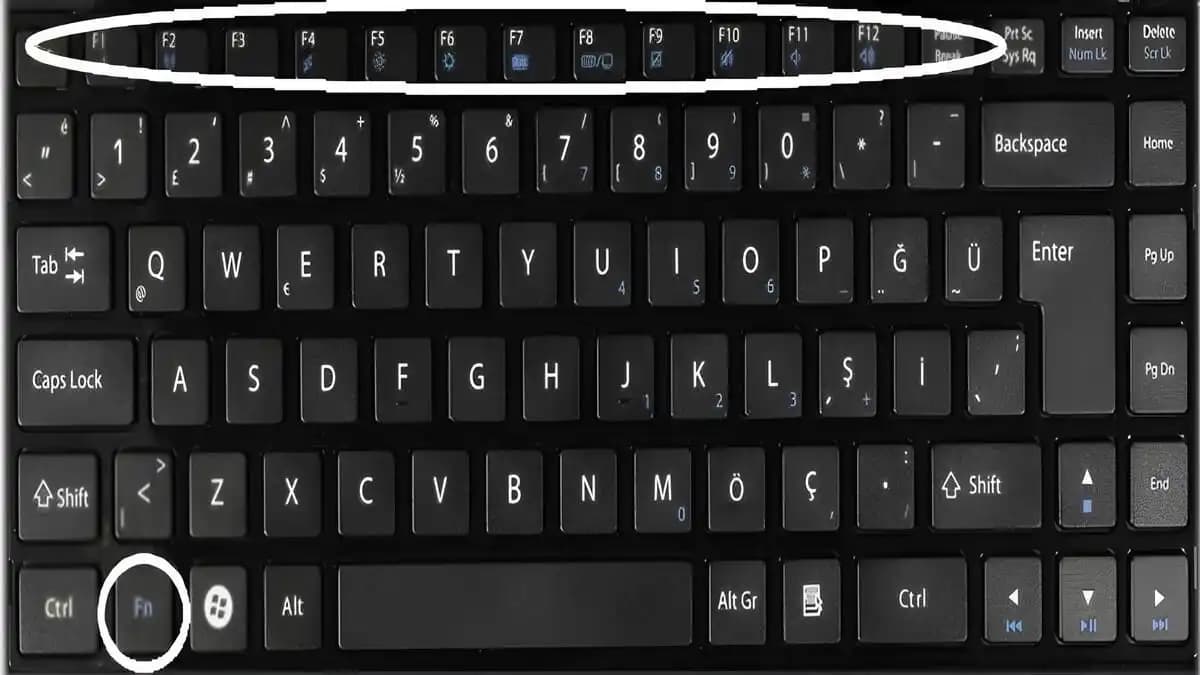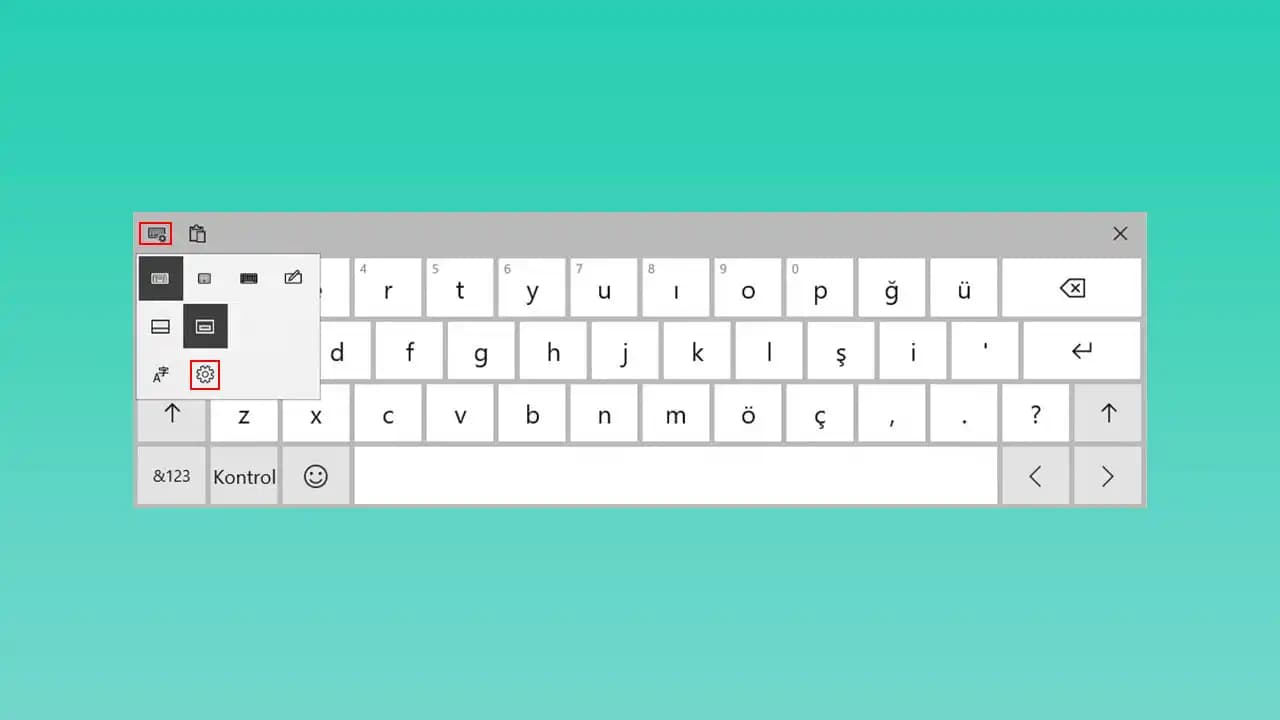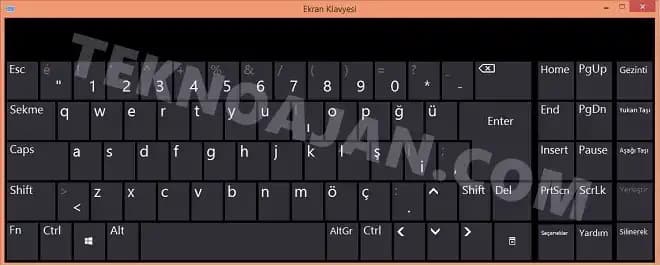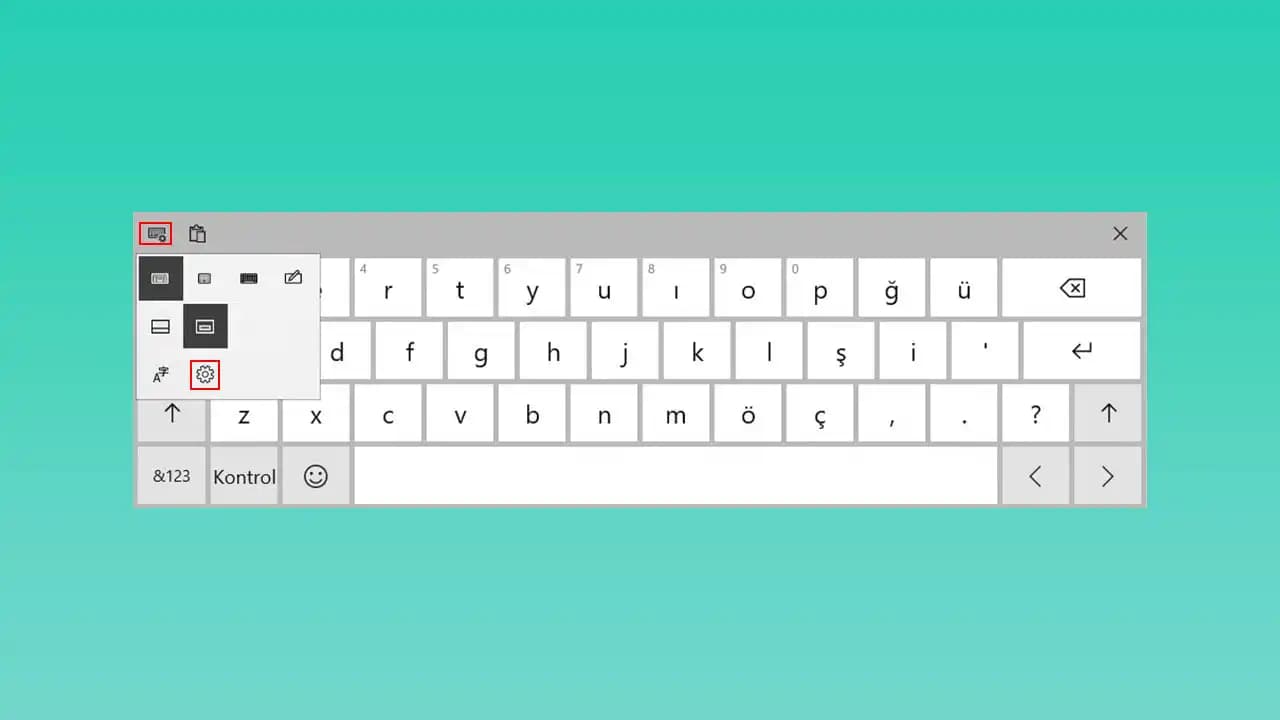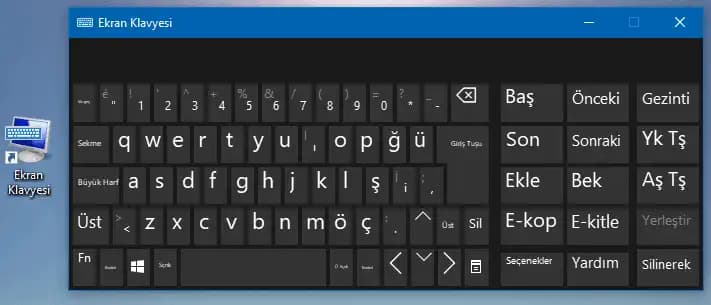Ekran Klavyesi Açma: Adam Adam Rehber ve İpuçları
Benzer ürünleri özellik, fiyat ve kullanıcı yorumlarına göre karşılaştırın, doğru seçimi yapın.
Günümüzde bilgisayar ve dizüstü bilgisayar kullanırken özellikle fiziksel klavyede sorun yaşayan veya erişilebilirlik ihtiyaçları olan kullanıcılar için ekran klavyesi önemli bir çözüm haline gelmiştir. Ekran klavyesi, fiziksel klavye arızalarında veya dokunmatik ekranlı cihazlarda yazma işlemini kolaylaştıran kullanımı pratik ve erişilebilir bir araçtır. Bu yazıda ekran klavyesini nasıl açacağınız, kullanacağınız ve kapatacağınız konusunda detaylı ve anlaşılır bilgiler sunacağız.
Ekran Klavyesi Nedir ve Neden Kullanılır?
Ekran klavyesi, bilgisayar ekranında görüntülenen sanal bir klavyedir. Kullanıcıların fiziksel klavyeye ihtiyaç duymadan ekran üzerinde dokunmatik veya imleç yardımıyla metin girmesini sağlar. Özellikle aşağıdaki durumlarda tercih edilir:
Fiziksel klavye arızası veya kullanım dışı kalması durumunda
Dokunmatik ekranlı cihazlarda (tablet, dokunmatik dizüstü bilgisayar) yazma kolaylığı sağlamak için
Erişilebilirlik ihtiyaçları olan kullanıcıların kullanımını kolaylaştırmak amacıyla
Ayrıca Bakınız
Ekran Klavyesi Nasıl Açılır?
Windows İşletim Sisteminde Ekran Klavyesi Açma
Windows kullanıcıları, ekran klavyesini birkaç farklı yöntemle kolayca aktif hale getirebilirler. İşte adım adım yöntemler:
1. Ayarlar Menüsü Kullanarak
Başlat menüsüne tıklayın veya klavye kısayolu ile Başlat menüsünü açın.
Ayarlar (dişli simgesi) seçeneğine tıklayın.
Erişilebilirlik bölümüne gidin.
Sol menüden Klavyeler veya Ekran Klavyesi seçeneğini bulun.
Ekran Klavyesi anahtarını aktif hale getirin.
Bu yöntem özellikle erişilebilirlik ayarlarını düzenli kullananlar için oldukça pratiktir.
2. Görev Çubuğu veya Araç Çubuğu Üzerinden
Başlat menüsü veya arama kutusuna “Ekran Klavyesi” yazın.
Çıkan sonuçlardan Ekran Klavyesi uygulamasını seçin.
Uygulama açıldığında, sanal klavye ekranda belirecektir.
3. Kısayol Tuşlarıyla
Windows 10 ve sonrası sürümlerde, ekran klavyesini hızlıca açmak için Windows + R tuşlarına basıp, açılan çalıştır penceresine osk komutunu yazabilirsiniz. Bu, doğrudan ekran klavyesini başlatır.
Kapanış ve Kısayol Kullanımı
Ekran klavyesini kapatmak için, ekran üzerinde çıkan pencereyi kapatmanız veya görev çubuğundaki uygulama simgesine sağ tıklayarak “Kapat” seçeneğini kullanmanız yeterlidir.
Ekran Klavyesi Açma ve Kapatma İçin Kısayollar
Ekran klavyesini sık sık kullanıyorsanız, kısayol tuşlarını bilmek işinizi büyük ölçüde kolaylaştırır:
Windows + R tuşlarına basın ve
oskyazıp Enter’a basın.Alternatif olarak, Windows + U tuş kombinasyonu ile Erişilebilirlik menüsünü açabilir, burada Ekran Klavyesi’ni aktif hale getirebilirsiniz.
Ekran Klavyesini Kullanırken Dikkat Edilmesi Gerekenler
Güvenlik: Ekran klavyesi, şifre girerken özellikle kullanışlıdır. Ancak, ekran görüntüsü veya izleme yazılımlarıyla şifrelerinizin görülebileceğini unutmayın.
Performans: Eski veya düşük donanımlı bilgisayarlarda ekran klavyesi kullanımı, sistem kaynaklarını biraz daha zorlayabilir.
Düzenli Güncellemeler: Windows güncellemeleri, erişilebilirlik özelliklerinin performansını ve kararlılığını artırır. Bu yüzden sisteminizi güncel tutmak önemlidir.
Ekran Klavyesi Kullanımında İpuçları
Hızlı erişim için kısayol ayarlayın: Sık kullananlar, masaüstüne veya başlat menüsüne kısa yol ekleyerek zamandan tasarruf edebilir.
Erişilebilirlik ayarlarını özelleştirin: Renkler, boyutlar ve dokunma hassasiyetini ayarlayarak kullanım deneyimini optimize edebilirsiniz.
Alternatif uygulamalar: Windows’un yerleşik ekran klavyesi dışında, çeşitli üçüncü taraf sanal klavye uygulamaları da mevcuttur. Bu uygulamalar, farklı özellikler ve özelleştirme seçenekleri sunabilir.
Sonuç
Ekran klavyesi, bilgisayar kullanımında büyük bir kolaylık ve erişilebilirlik sağlar. Kullanacağınız Windows sürümüne göre, ayarlar menüsü, kısa yollar veya komut satırı aracılığıyla hızlıca aktif hale getirebilirsiniz. Bu özelliği etkin kullanarak, klavye sorunları veya erişim ihtiyaçlarınızı kolayca karşılayabilirsiniz. Unutmayın, pratik ve erişilebilir bir bilgisayar deneyimi için ekran klavyesi, günümüzde vazgeçilmez bir araçtır ve kullanımını alışkanlık haline getirmek, günlük işlerinizde size zaman kazandıracaktır.